win10系统笔记本找不到无线网络的解决方法
发布日期:2018-12-27 作者:Win10正式版官网 来源:www.52xitong.com我们在操作win10系统电脑的时候,常常会遇到win10系统笔记本找不到无线网络的问题。那么出现win10系统笔记本找不到无线网络的问题该怎么解决呢?很多对电脑不太熟悉的小伙伴不知道win10系统笔记本找不到无线网络到底该如何解决?其实只需要在笔记本键盘的上方有F1到F12的按键找到一个带有天线图标的(不同品牌机wifi按键也不一样),按FN+F(天线)那个键。那么无线wifi图标就出来了,就可以了。下面小编就给小伙伴们分享一下win10系统笔记本找不到无线网络具体的解决方法:
(1)故障:系统右下角无线wifi图标不见
原因:不小心把无线wifi关了。
解决方法:在笔记本键盘的上方有F1到F12的按键找到一个带有天线图标的(不同品牌机wifi按键也不一样),按FN+F(天线)那个键。那么无线wifi图标就出来了,如首图。
(2)故障:网络邻居和右下角无线wifi图标不见
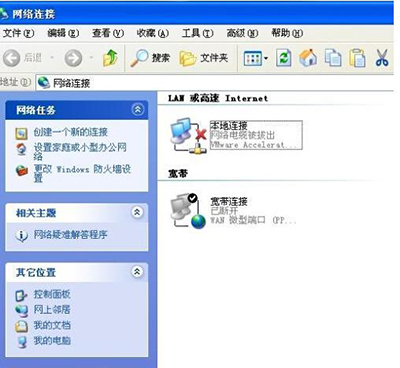
网络连接
原因:没有安装驱动或是驱动不兼容
解决方法:下载驱动安装或者你之前已经下载了(下载之后无线wifi图标不见了),那么你就卸载驱动重新安装。这样无线wifi图标就重新出现了
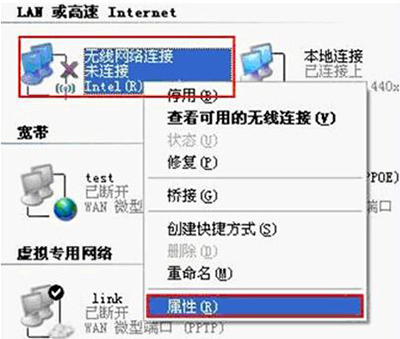
相关系统推荐
Win10系统教程栏目
Win10系统教程推荐
win10系统下载排行
友情链接